Хаалганы хонх дуугарахгүй байна: Хэрхэн минутын дотор үүнийг засах вэ
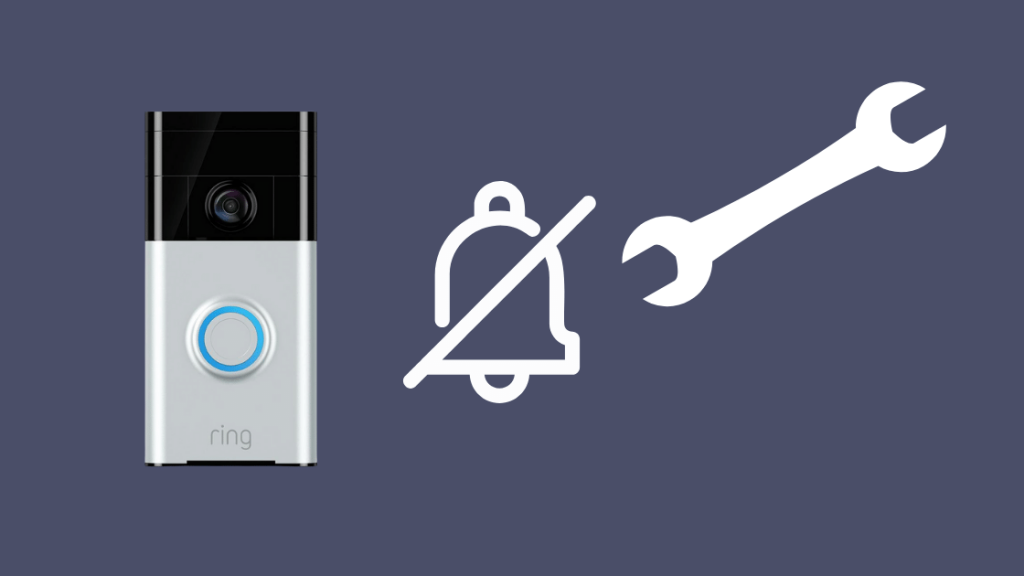
Агуулгын хүснэгт
Хаалганы хонх дуугарахгүй байгаа үед энэ нь тийм ч чухал зүйл биш бөгөөд та өөр хаалганы хонх дуугарахгүй байгаа эсэхийг гэнэт гайхаж эхэлдэг.
Хаалганы хонх дуугарахгүй байгаа нь бухимдал төрүүлж байна. дижитал эрин үеийн гайхамшгуудыг дахин эргэцүүлэн бодож, уламжлалт төхөөрөмж рүүгээ буцаахад хүргэнэ.
Би хаалганы хонх дуугарахыг удаан хугацаанд ашиглаж байгаа бөгөөд түүний дотор болон гадна талын жижиг гажуудлыг мэддэг болсон. Үүнийг HomeKit-тэй ажиллуулах, өмнө нь байгаа хаалганы хонхгүйгээр суулгах, хаалгандаа суулгах гэх мэт зүйлсийг туршиж үзэх замаар.
Энэ нийтлэлд би өөрийн өмнө тулгардаг нийтлэг асуудлуудын талаар ярих болно. Хаалганы хонх дуугарч байсан бөгөөд миний олсон хялбар шийдлүүд ажиллахад хамгийн сайн үр дүнд хүрсэн.
Та дуугарсан хаалганы хонх дуугарахгүй, харин Wi-Fi чиглүүлэгчээ тохируулж болно. 2.4GHz зурвас, таны хаалганы хонхны утсыг шалгаж, батарейгаа сольж байна.
Би мөн суулгацыг шалгах, хаалганы хонхны товчлуурыг шалгах, хонх болон мэдэгдлийн тохиргоог шалгах талаар дэлгэрэнгүй тайлбарласан.
Хаалганы хонх дуугарахгүй байгааг хэрхэн засах талаар
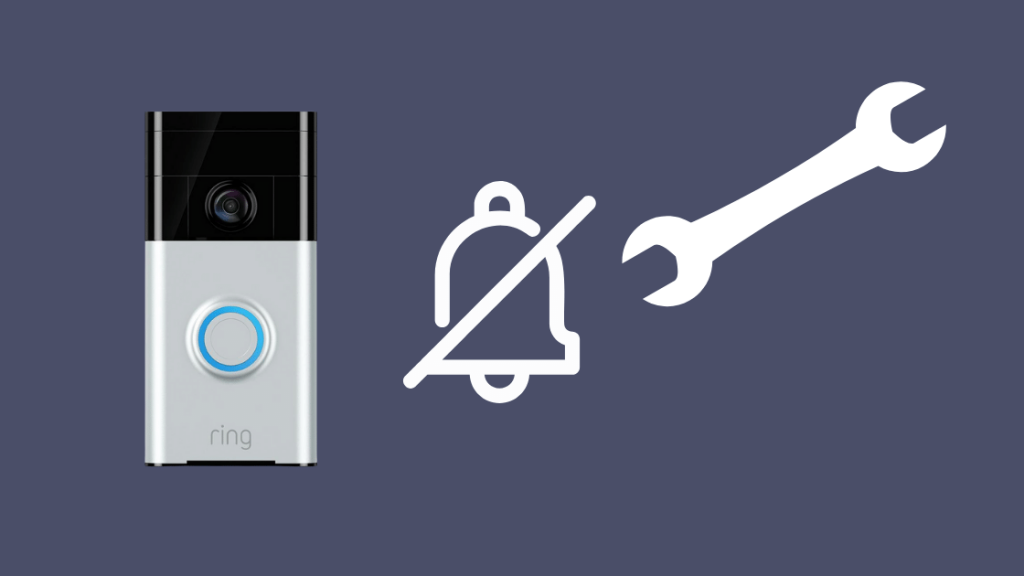
Дараах хэсгээс та төхөөрөмждөө эдгээр асуудлууд байгаа эсэхийг шалгаж, асуудлыг хэрхэн шийдвэрлэх талаар сурах боломжтой. Хаалганы хонх дуугарна.
Хэрэв та асуудал юу болохыг мэдэж байгаа ч яаж засахаа мэдэхгүй байгаа болХүссэн хэсэг рүүгээ шилжинэ үү.
Хэрэв та асуудлыг тодорхойлж чадаагүй бол нийтлэлийг уншвал юу хайх хэрэгтэйг мэдэх болно.
Үүнийг зөв суулгасан эсэхийг шалгаарай
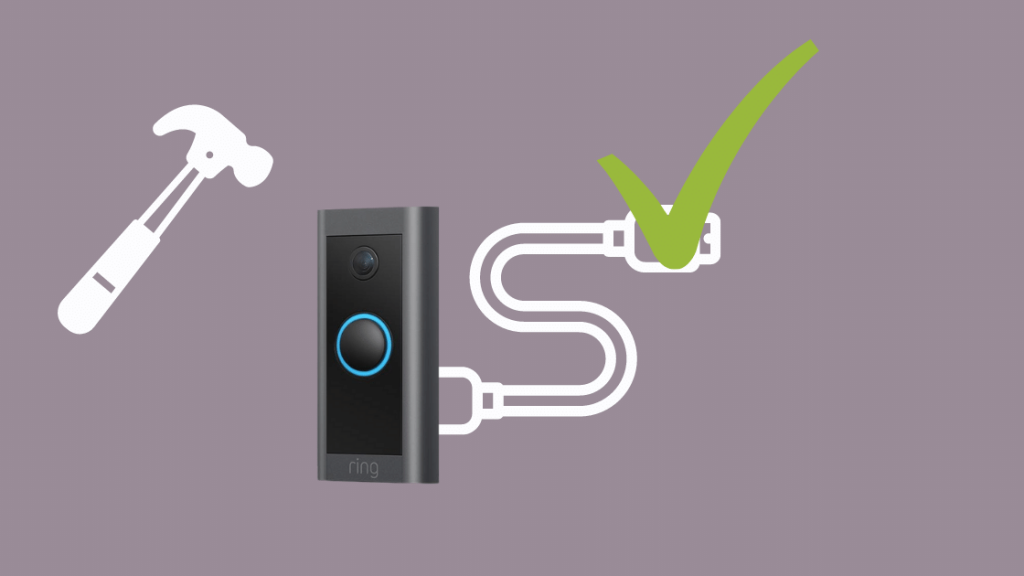
Хаалганы хонхыг зөв ажиллуулахын тулд төхөөрөмжийг зөв суулгасан байх шаардлагатай.
Мөн_үзнэ үү: Яагаад миний ТВ испани хэл дээр байдаг вэ?: ТайлбарласанТаны худалдаж авсан хаалганы хонхны дуудлагын хувилбараас хамааран суулгах процесс өөр байна.
Өөр өөр загварууд нь Ring Power Pro иж бүрдэлээр дамжуулан дотоод хаалганы хонхны дуунд холбогдсон байх шаардлагатай, эсвэл төхөөрөмж нь батерейтай байх болно.
Хэрэв та утастай холболт шаарддаг бөгжний төхөөрөмж ашиглахыг хүсвэл залгуурын адаптер ашиглаж болно.
Төхөөрөмж бүр зааварчилгааны гарын авлагатай бөгөөд та мөн харж болно. төхөөрөмжийг зөв суулгах видео зааварчилгааг дээшлүүлнэ үү.
Ring Power Pro-Kit-ийг суулгахдаа хоёр утсыг дотоод хонхны механизмд холбож, боолтыг чангалж байгаа эсэхийг шалгаарай.
Хадгалах. Хэрэв та механик дотоод хонхны механизмтай бол суулгах процесс нь хонхны дууны тохиргоонд саад болохгүй гэдгийг санаарай.
Wi-Fi холболт
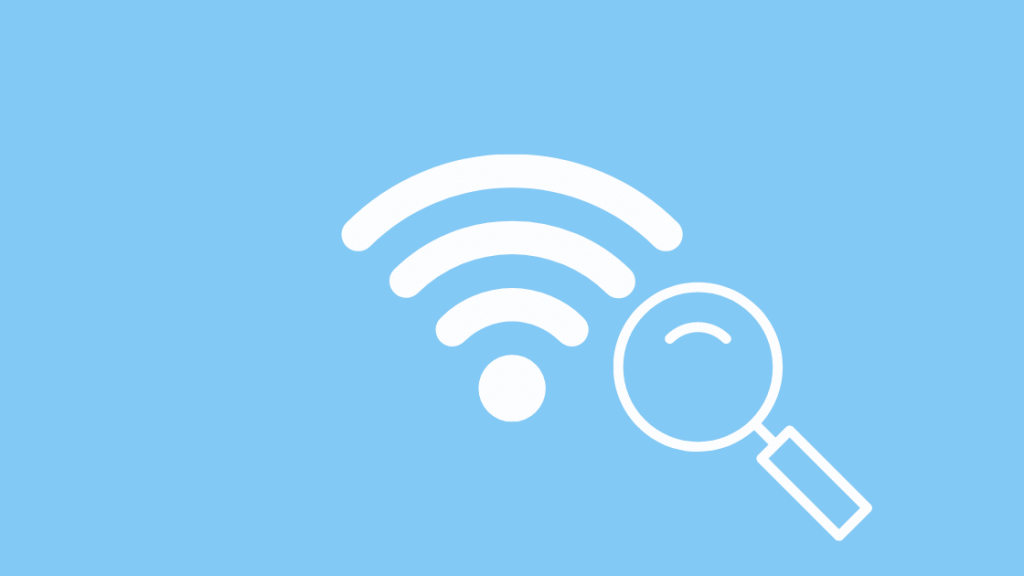
Хаалганы хонх дуугарахад Wi-Fi холболт шаардлагатай. зөв ажиллах. Ring төхөөрөмжүүд нь зөвхөн 2.4 GHz давтамжийн зурвас бүхий утасгүй чиглүүлэгчийг (802.11 B, G, эсвэл N) дэмждэг.
Тиймээс Ring төхөөрөмжийг суулгахаасаа өмнө утасгүй чиглүүлэгчээ зөв тохируулсан эсэхийг шалгаарай.
Wi-Fi чиглүүлэгчМөн түүний байршил
Хэрэв танд хуучин утасгүй чиглүүлэгч байгаа бөгөөд таны төхөөрөмж өөрөө салж, дахин холбогдож байгаа бол асуудал таны чиглүүлэгчтэй холбоотой байж магадгүй.
Хуучин чиглүүлэгчээс болж Холболтын асуудал нь ихэнх Ring хэрэглэгчдэд тулгардаг нийтлэг асуудал юм.
Та чиглүүлэгчээ шалгах эсвэл шинэ төхөөрөмжөөр солихыг мэргэжлийн хүнээс асуугаарай.
Wi-Fi хүрээ болон байршил нь Ring төхөөрөмжөө суулгахад маш чухал.
Ring төхөөрөмж нь хүрээнээс гадуур эсвэл хүрээний ирмэгт хэт ойр байх үед холболт байнга тасарч эсвэл ажиллахад саатал гарч болзошгүй.
Мөн_үзнэ үү: Би Fox News-ийг таваг дээр үзэж болох уу?: Бүрэн гарын авлагаЭнэ асуудлыг шийдэхийн тулд та утасгүй чиглүүлэгчээ Ring төхөөрөмждөө ойртуулж, хүрээн дотор байгаа эсэхийг нь баталгаажуулах эсвэл Wi-Fi хүрээгээ нэмэгдүүлэхийн тулд өргөтгөгч худалдаж авах боломжтой.
Гэхдээ хамгийн хялбар шийдэл нь Суурилуулсан Wi-Fi хүрээг уртасгагчийг багтаасан Ring Chime Pro-г худалдаж авахаас гадна гэрт байгаа бүх хүнд сонсогдохуйц гаднах хонхыг өгөх болно.
Би хувьдаа энэ програмын туршлагад дуртай. хаалганы хонх дуугарах үед тааламжтай дуу чимээ сонсогдох болно.
Цахилгаан болон батерей
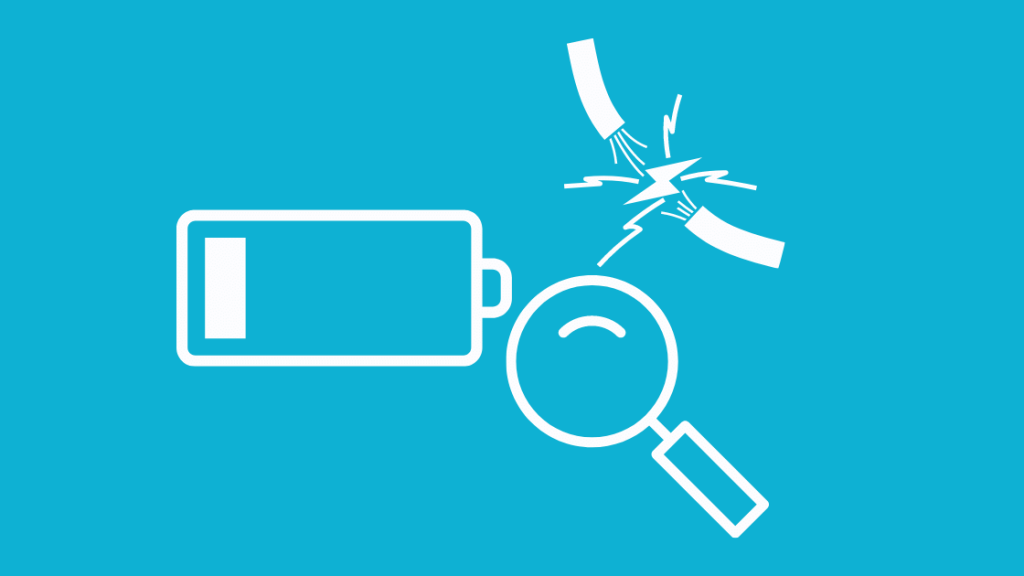
Таны дуугарсан хаалганы хонхны хувилбараас хамааран батарей эсвэл утастай тэжээлийн эх үүсвэр шаардлагатай.
Бөгжний төхөөрөмжүүд нь зөв ажиллаж байгаа эсэхийг баталгаажуулахын тулд тодорхой эрчим хүчний хэрэгцээтэй байдаг.
Цахилгаан хангалтгүй
Цахилгааны төхөөрөмжүүд нь ажиллахын тулд дор хаяж 16 вольтын хувьсах гүйдэл шаарддаг.зөв; Хэрэв төхөөрөмж трансформатор эсвэл залгуурын адаптерт холбогдсон бол ойролцоогоор 20 вольтын ампер дээр, эсвэл таны хаалганы хонхонд шууд холбогдсон бол ойролцоогоор 30 вольтын ампер дээр.
Төхөөрөмжийнхөө хүчдэлийн түвшинг шалгахын тулд, та Ring App-г ажиллуулж, Төхөөрөмжийн эрүүл мэнд гэсэн сонголтыг сонгож болно.
Хүчдэл 3700 мВ-аас доош байвал бөгжний хаалганы хонх зөв ажиллахгүй.
Хэрэв асуудал нь цахилгаан хангалтгүй юм шиг санагдвал та Таны трансформатор, залгуурын адаптер эсвэл Ring Power Pro-Kit (дотоод хаалганы хонхны дуунд холбогдсон тохиолдолд) зөв суурилуулсан эсэхийг шалгах шаардлагатай.
Гэмтэлтэй батерей
Зарим Ring Doorbell загварууд нь зайны эх үүсвэртэй ирдэг. Бөгжний батарейг ашиглахдаа шаардлагатай үед цэнэглэж байгаарай.
Батарейны цэнэг багасах үед таны мэдэгдлийн дууг хаагаагүй тохиолдолд та утсан дээрээ мэдэгдэл хүлээн авах болно.
Хэнхгэр Хаалганы хонхны батарей нь 6, бүр 12 сар хүртэл ажиллах боломжтой бөгөөд үүний дараа та батарейг бүрэн цэнэглэж дуусмагц төхөөрөмжийг дахин тохируулах шаардлагатай болж магадгүй.
Хэрэв таны батарей зөв цэнэглэгдээгүй бол та шинэ төхөөрөмж худалдан авч болно. Ring-ийн вэб сайт дээр таны төхөөрөмжийн батарейг тохируулна уу.
Хаалганы хонх дуугарахгүй байна
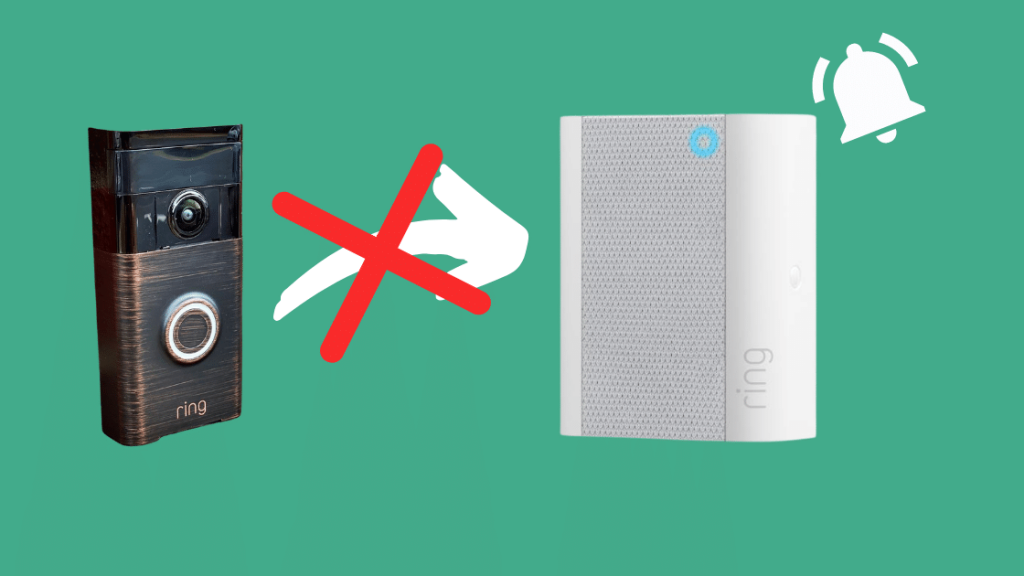
Хэрэв танд дотоод хонх байхгүй ч надтай адил бол та ч гэсэн Хэрэв таны хаалганы хонх байшин дотор дуугарч байгаа бол хонхны дуу нь явах зам юм.
ХэрэвХаалганы хонх дарагдсан үед таны хонх дуугарахгүй байгаа тул та төхөөрөмжийг дахин асаах хэрэгтэй болж магадгүй.
Хамгийн хонхыг өөрөө сайтар шалгана уу. Хэрэв төхөөрөмж цэнхэр гэрлээр анивчсан бол энэ нь төхөөрөмж салгагдсан гэсэн үг юм.
Өөрийн Ring App руу орж, Ring Chime төхөөрөмжөө сонгоод, дараа нь Төхөөрөмжийн эрүүл мэндийн сонголтыг сонгосноор Ring Chime зөв ажиллаж байгаа эсэхийг шалгаарай.
Хэрэв та Ring албан ёсны вэбсайтад зочилж болно. Хонхны дууны төхөөрөмжийг солих шаардлагатай.
Утасыг шалгана уу
Хэрэв та хаалганы хонх дуугарахыг одоо байгаа дотоод хонхтой холбосон бол утсыг шалгах шаардлагатай.
Хаалганы хонх дуугарч холбогдсон утсыг сайтар шалгаад утсыг аваад хооронд нь хүрнэ үү.
Хэрэв та хонх дуугарч байгаа бол утас нь асуудал биш гэсэн үг.
Микрофоныг идэвхжүүлэх
Хаалганы хонхны дуу болон гэрийнхээ гаднаас ирж буй дууг сонсохын тулд та олон хүмүүсийн анзаардаггүй микрофон функцийг идэвхжүүлэх хэрэгтэй. орсон байна.
Хэрэв таны микрофоны функц аль хэдийн идэвхжсэн ч хаалганы хонхны дууг сонсохгүй хэвээр байвал микрофон гэмтэлтэй байж, солих шаардлагатай.
Хаалганы хонхны товчлуурыг шалгана уу
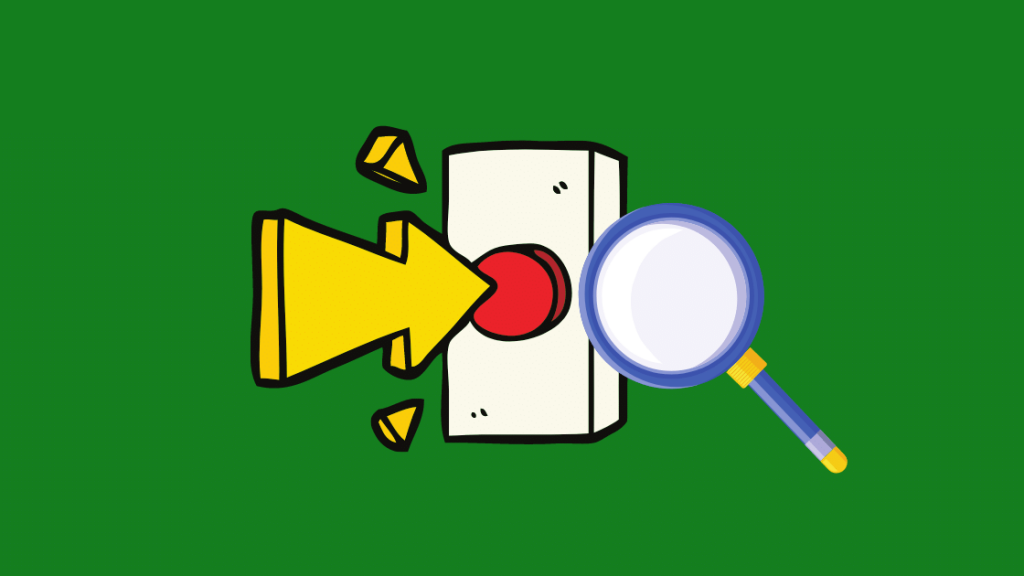
Хаалганы хонх гацсан үед түүнийг дарах эсвэл асаах үед ажиллахгүй.
Хамгарах товчлуур гацсан эсвэл гацсан эсэхийг үе үе шалгаж байгаарай.
ХэрэвДуугаргах товчлуур зөв ажиллахгүй байгаа тул та Ring-н албан ёсны вэб сайтаас үүнийг засах шаардлагатай байж магадгүй.
Хаалганы хонх таны утсыг дуугарахгүй байна
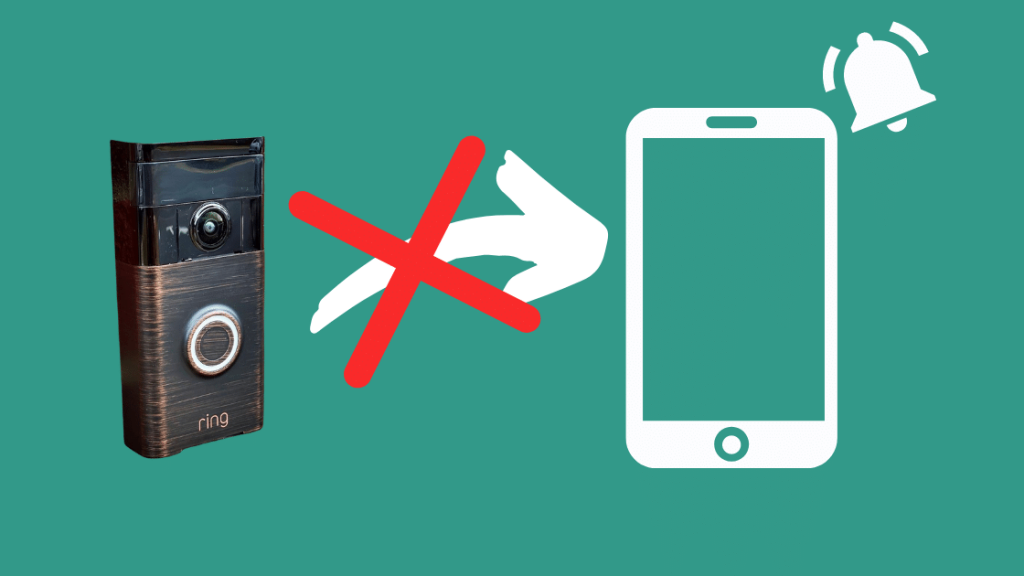
Таны утсан дээрх тохиргоо үүнд саад болж болзошгүй. Чиний хонхны дууг сонсохоос. Та хаалганы хонхны дууг гадаа солих боломжгүй ч дууны хэмжээг багасгаж, сонсоход хэцүү болгож болно.
Хэрэв та дуугаргах хонхны дууг утсандаа сэрэмжлүүлэхгүй байгаатай холбоотой асуудал тулгарвал:
- Та хонх дуугаргах мэдэгдлийг унтраагаагүй байна.
- Таны утасны батарей бага байгаа тул мэдэгдлийн дууг автоматаар унтраадаг.
- Таны утас чимээгүй байна горим
- Таны мэдэгдлийн дуу чимээ хангалттай түвшинд байна
Үүний хялбар шийдэл бол мэдэгдлийг нэгээс олон төхөөрөмж хүлээн авах явдал юм.
Өөр нэг сонголт бол байшин доторх хаалганы хонх дуугарахын тулд гаднах хонх нэмэх явдал юм. Ингэснээр хаалганы хонхтой холбогдсон утасгүй хүмүүс ч дуугарч байгааг сонсох боломжтой.
Дүгнэлт
Таны төхөөрөмж зохих ёсоор ажиллахаа болих нь зөвхөн санаа зовоох төдийгүй бухимдах болно.
Хаалганы хонх дутуу ажиллахгүй байгаа нь та аль болох хурдан шийдвэрлэхийг хүсч буй томоохон төвөг учруулдаг.
Гэхдээ хаалганы хонх дуугарахгүй байхтай холбоотой зарим асуудал, тухайлбал цахилгаан хангалтгүй гэх мэт нэлээд түгээмэл тохиолддог. эсвэл зай, Wi-Fi холболт муу, эсвэл асуудал байнаутас.
Суулгахад асуудал гарах нь элбэг. Тиймээс таны эхний алхам бол төхөөрөмжийг зөв суулгасан эсэхийг шалгах явдал юм.
Эдгээр асуудлыг засахад хялбар бөгөөд үүнийг хийж дууссаны дараа та хаалганы хонхны дуудлагыг санал болгож буй сайжруулсан функцийг ашиглах боломжтой.
Та бас уншихад таатай байж магадгүй:
- Хаалганы хонх 2-ыг хэдхэн секундын дотор ямар ч хүчин чармайлтгүйгээр дахин тохируулах талаар
- Хаалганы хонхыг шууд үзэх биш Ажиллаж байна: Хэрхэн засах вэ
- Хаалганы хонх Wi-Fi-д холбогдоогүй байна: Үүнийг хэрхэн засах вэ?
- Захиалгагүйгээр хаалганы хонх дуугаргах: Энэ мөн үү? Үнэ цэнэтэй юу?
- Хэрэв танд хаалганы хонх байхгүй бол хаалганы хонх хэрхэн дуугардаг вэ?
Байнга асуудаг асуултууд
Би бөгжөө хэрхэн дахин тохируулах вэ?
Хаалганы хонхны дуудлагын загвараас хамааран дахин тохируулах товчлуур өөр өөр хэсэгт байрлаж болно.
Хаалганы хонхны дуудлагыг дахин тохируулах товчлуур улбар шар өнгөтэй бөгөөд дээр байгаа. төхөөрөмжийн арын хэсэгт.
Ring Doorbell 2-ын хувьд дахин тохируулах товчлуур нь хар өнгөтэй бөгөөд төхөөрөмжийн урд талд, камерын ойролцоо байрладаг.
Ring Doorbell Pro-н дахин тохируулах товчлуур нь камерын баруун талд хар өнгөтэй байна.
Төхөөрөмжөө дахин тохируулахын тулд дахин тохируулах товчийг дор хаяж 15 секунд дарна уу.
Би бөгжөө хэрхэн онлайнаар буцааж авах вэ?
Та Ring програмыг ашиглан төхөөрөмжөө Wi-Fi-д дахин холбохын тулд дараах алхмуудыг хийж болно:
- Ring програмыг ажиллуулаад товшино уу.Дэлгэцийн зүүн дээд буланд байрлах хэвтээ шугамууд дээр.
- Төхөөрөмжийн сонголтыг сонгоод дахин холбохыг хүссэн төхөөрөмж дээрээ товшино уу.
- Төхөөрөмжийн эрүүл мэнд дээр товшоод, Дахин холбогдохыг сонгоно уу. Wi-Fi тохируулга руу орно.
Би яагаад дуудлагын бүртгэлдээ нэвтэрч чадахгүй байна вэ?
Хэрэв та дуудлагын бүртгэл рүүгээ нэвтрэхэд асуудал тулгарвал Ring-н тусламжтай холбоо барьж эсвэл оролдоод үзээрэй. алдааг олж засварлах нийтлэг аргууд, тухайлбал:
- Зөвхөн үүрэн болон Wi-Fi дата ашиглан програм руу нэвтрэх
- Ring програмыг устгаад утсаа дахин асаах, дараа нь програмыг суулгах
- Ring дуудлагын нууц үгээ 12345 эсвэл Ring1234 гэж түр тохируулах
Би дуудлагын тусламжтай хэрхэн холбогдох вэ?
Та Ring программ, тусламжийн утасны дугаар, эсвэл вэб хөтчөөр дамжуулан.
Аппликейшнээр дамжуулан Ring тусламжтай холбогдохын тулд:
- Програмыг ажиллуулаад зүүн дээд буланд байрлах хэвтээ шугамын дүрс дээр товшино уу
- Та цэсийн төгсгөлд "Тусламж" гэсэн сонголтыг олох болно
- Энэ сонголт дээр товшоод холбогдох алхмуудыг даган асуудлаа мэдээлэх ба Ring Support-той холбогдоно уу
Та тусламжийн утасны дугаараар дамжуулан Ring Support-той холбогдож болно. Үүнийг олохын тулд дараах алхмуудыг дагана уу:
- Ring.com хуудсанд зочилно уу
- Хуудасны доод талд гүйлгээд "Бидэнтэй холбогдох" сонголтыг сонгоно уу
- Энэ хуудсан дээр та улсаа олох хүртлээ гүйлгэж эсвэл дэлхийн тусламжийн утасны дугаарыг ашиглана ууRing Хэрэглэгчийн тусламж үйлчилгээний менежерүүдтэй холбогдоно уу
- Вэб хөтчөөр дамжуулан Ring Support-тэй холбогдохын тулд support.ring.com руу орно уу.
Би өөрийн рингэнд хэрхэн хандах вэ?
Таныг Ring програмыг ажиллуулахад хяналтын самбарын хуудас нээгдэнэ. Аппликешн нээгдсэний дараа та програмын зүүн дээд буланд гурван хэвтээ шугамыг олох болно.
Бүртгэлдээ хандахын тулд:
- Хэвтээ шугамын дүрс дээр товшвол цэс гарч ирнэ. гарч ирэх
- Бүртгэлийн сонголтыг харах хүртлээ жагсаалтыг гүйлгэх
- Энэ сонголт дээр дарж өөрийн бүртгэлийн мэдээлэл болон бүртгэлийн тохиргоог үзнэ үү
Бүртгэлийн мэдээлэлд хандахын тулд Ring Web App дээр төхөөрөмжийнхөө хөтчөөс Ring.com руу зочилж, бүртгэлийн мэдээллээ оруулан Вэб програмыг ажиллуулна уу.
Та бүртгэлдээ нэвтэрсний дараа өөрийн бүртгэлийн мэдээлэлд хандах сонголттой болно. хуудасны дээд талд.

